最近有些项目需要云端的测试,所以申请了阿里云服务器,作为新手,这里做个初步的记录,供以后参考。
服务器购买
点击登录阿里云官网,登陆比较方便,使用支付宝、钉钉、或者阿里云等均可直接登录。由于尚未在阿里云有过购买服务,所以作为新用户,有很多新用户专享优惠,由于我想测试下我的项目,所以我登陆后先选择了试用一个月,后期如果需要再进行购买吧。如果您的项目稳定,可以直接进行包年包月的云服务器。当然短期试用,一般是按量进行计费,即使试用,超出部分需要额外付费。

服务器选型
在官网上貌似分为了 云服务器ECS和轻量级应用服务器,如果拿不准,直接就云服务器ESC就好,适用范围更宽泛点,具体也可以看官网关于两种不同服务器的区别与联系。
另外服务器还有 共享型 计算型 通用型等的区别,这个根据名字其实可以判断出来,但是根据官方客服的说法,共享型是很多用户共用一台服务器,所以当同一个节点用户访问量多的时候,易造成阻塞,即减慢部署程序的运行速度。
但是一般的小型系统是足够的。另外节点所在位置,最好选择距离应用主要提供服务所在地近的地方。
服务器的操作系统,可以按照自己需求进行选择,如果您的应用程序不是非windows下运行不行,一般选择纯净的 linux 系统就行。
购买完成后的配置
1 配置云服务器安全组,点击箭头所指链接,即可弹出
根据官网文档:安全组是一种虚拟防火墙,用于控制安全组内ECS实例的入流量和出流量,从而提高ECS实例的安全性。安全组具备状态检测和数据包过滤能力,您可以基于安全组的特性和安全组规则的配置在云端划分安全域。具体可参看

点开之后,我们进入到安全组设置界面,注意这里选择的是入方向,然后选择快速添加,里面有些常用的端口,如果无脑的话,可以将快速添加中的端口全部都添加,但是我们一般指选择 下图中箭头所指的就可以进行阿里云服务器后台的访问了。


这个是我初步选择的端口,其中21/21是我手动添加的端口号

2 远程连接,这里的登陆密码是您的账户登陆密码,需要手动输入,如果您忘记了,可以选择密码的重置。

然后可登录到下面的界面:

但是可能命令框大家用不习惯,所以,一般当进行了远程连接后,直接安装一些远程连接到的软件,这里我选用的是常用的Linux/Windows的连接软件:宝塔 官网
3 安装宝塔远程控制
先看下宝塔所需要的环境要求,源于宝塔官网:

其实相关的命令可以在宝塔的官网找到:点击进入,即在不同的系统环境下,有不同的安装命令,这里由于我们选用的系统为 centos ,则在官网找到对应的命令,Centos系统为下面的命令,直接在上面的远程连接根目录安装即可:
yum install -y wget && wget -O install.sh http://download.bt.cn/install/install_6.0.sh && sh install.sh
安装过程,大概两三分钟,安装过程中,需要你手动输入: y 表示yes

安装完成,注意这里的外网面板地址 和 内网面板地址,我们一般将下面的 外网地址、内网地址、username password 进行复制,防止登录不上宝塔面板,另外下图信息量巨大,还要注意,我们如果想要访问宝塔面板,需要将云服务器的 8888 端口打开,不然宝塔面板在浏览器中会无法访问。

如果没有开启8888端口,会出先下面的情况,即连接超时:

4 在云服务器后台安全组配置 8888 端口

保存后,我们再次访问刚才的宝塔外网链接

5 利用安装宝塔时候的默认账户 密码进行登录
5.1 同意协议 手动滑到最下面,才可以同意:

5.2 绑定手机号,这一步貌似目前是必须绑定,如果没有宝塔账户,需要注册。

5.3 注册绑定完成,会自动跳转到绑定服务器且在服务器安装宝塔的界面,由于我们的服务器已经安装了宝塔面板,这里建议,直接关闭浏览器,然后重新登录,就可以直接到达控制界面了。

5.4 再次输入那个外网访问的地址,输入账号密码登录宝塔后:
弹出框,我们可以选择默认安装,也可以不选用,这个建议还是直接安装了,不过是可以选择的,比如只安装mysql,其余的不装等,不然还要自己编译安装,比较麻烦。我这里没有安装 php,只安装了 mysql nginx ftp三者


安装过程中的cpu使用率 哈哈哈 感觉还挺大,不过还在内存使用率还凑合,大概安装完,需要3-5分钟

安装完成后

6 设置宝塔面板,可以进行端口变换,但注意云服务器安全组,也要变换端口,这里就不过多演示了。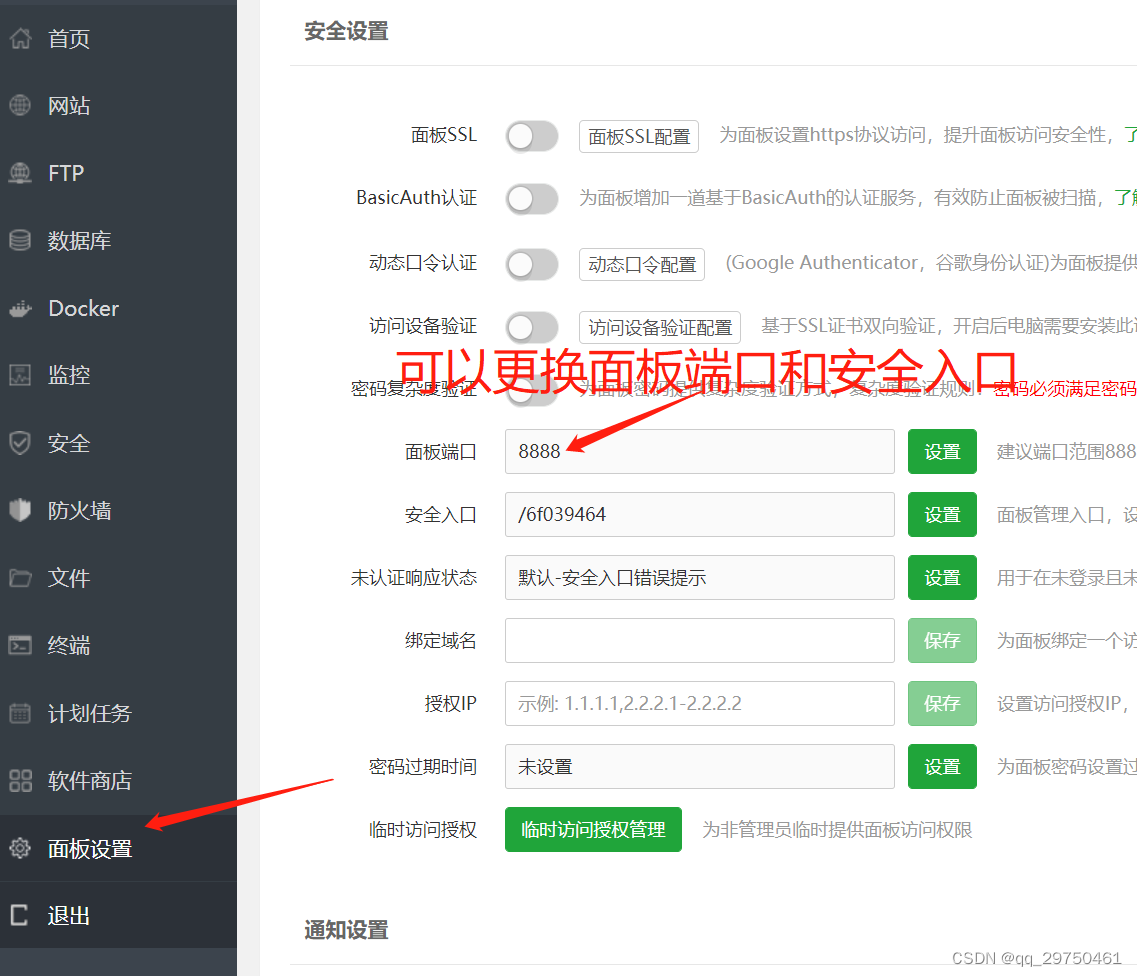
以上是阿里云服务器购买和宝塔面板的基础配置,供您参考,欢迎指正!






















 526
526

 被折叠的 条评论
为什么被折叠?
被折叠的 条评论
为什么被折叠?








